Почему так важно уметь составить резюме в Ворде?
Резюме - это ваш первый шаг к новой работе. Оно представляет вас работодателю, и от того, насколько хорошо составлено резюме, зависит, вызовут ли вас на собеседование. Поэтому так важно уделить время и внимание созданию этого документа.
Представьте свое резюме как витрину магазина: оно должно привлечь внимание, заинтересовать и побудить работодателя узнать о вас больше. Если витрина будет пустой или небрежно оформленной, вряд ли кто-то захочет зайти в магазин. То же самое и с резюме: небрежно составленное или скучное резюме в Ворде может закрыть перед вами двери к новой работе.
Шаг 1: Подготовка информации для резюме
Прежде чем открыть Word и начать форматирование, соберите всю необходимую информацию для вашего резюме. Это сэкономит ваше время и поможет создать логически структурированный документ.
- Личные данные: имя, контактная информация (номер телефона, электронная почта), ссылка на профиль в LinkedIn (если есть)
- Цель: четко сформулируйте, какую позицию вы хотите получить. Например: "Цель: получить должность менеджера по маркетингу, чтобы применить свой опыт в разработке успешных рекламных кампаний и способствовать росту компании"
- Образование: укажите полученное вами образование, начиная с последнего или самого высокого уровня. Включите название учебного заведения, годы обучения и полученную степень или квалификацию.
- Опыт работы: перечислите свой предыдущий опыт работы, начиная с последнего места работы. Укажите название компании, годы занятости, должность и основные обязанности и достижения.
- Навыки: перечислите свои профессиональные навыки, такие как знание программ, языков, владение инструментами или методологиями. Также можно указать личные качества, например, умение работать в команде, лидерские навыки или способность быстро обучаться.
- Дополнительная информация (опционально): здесь вы можете указать волонтерский опыт, участие в проектах, награды или сертификаты, которые не вошли в предыдущие разделы, но могут быть полезны для работодателя.
Шаг 2: Форматирование страницы в Ворде
Теперь, когда вся информация собрана, пора открыть Word и начать форматирование. Эти шаги помогут вам создать профессионально оформленное резюме:
- Используйте стандартный шрифт: выберите простой и читаемый шрифт, такой как Arial, Calibri или Times New Roman. Размер шрифта должен быть от 10 до 12 пунктов.
- Установите поля: оставьте поля по 2,5 см с каждой стороны страницы. Это создаст ощущение равновесия и сделает резюме более удобным для чтения.
- Выберите подходящий формат: резюме может быть в формате PDF или DOCX. Формат PDF обеспечивает постоянство форматирования, но некоторые компании могут попросить отправить резюме в формате Word, поэтому всегда имейте оба варианта под рукой.
- Добавьте свое имя в верхнюю часть каждой страницы: это можно сделать с помощью "Заголовка" или "Номера страницы" в настройках Word. Таким образом, если страницы вашего резюме будут разделены, работодатель всегда будет знать, кому принадлежит документ.
- Используйте списки: чтобы сделать резюме более читаемым, представьте информацию в виде списков с пулями или номерами. Это облегчает восприятие и позволяет выделить ваши навыки и опыт.
- Подберите цвета: добавьте немного цвета в свое резюме, но не переусердствуйте. Цвет можно использовать для выделения заголовков, разделителей или ваших контактов. Выберите цвета, которые соответствуют вашей отрасли или должности, например, синий для финансового сектора или зеленый для экологических инициатив.
Шаг 3: Составление содержания резюме в Ворде
Теперь, когда страница отформатирована, пора заполнить ее содержанием. Следуйте этим советам, чтобы создать убедительное и эффективное резюме:
- Начните с контактов и цели: в верхней части резюме укажите свое имя, контактную информацию и цель. Это сразу даст работодателю понять, кто вы и как с вами связаться. Цель должна быть четкой и соответствовать должности, на которую вы претендуете.
- Подчеркните образование: если у вас есть высшее образование, укажите его в разделе "Образование". Если вы только учитесь, укажите, что вы студент и когда планируете закончить учебу. Также можно указать GPA (средний балл), если он высокий, или любые награды и отличия, полученные во время учебы.
- Опыт работы: перечислите свой опыт работы, начиная с последнего места. Укажите название компании, годы занятости, должность и основные обязанности. Не забудьте включить достижения, такие как успешные проекты, увеличение продаж или внедрение новых процессов. Используйте активные глаголы, чтобы сделать описание более динамичным и интересным.
- Навыки: представьте свои навыки в виде списка, чтобы работодатель сразу увидел, что вы можете предложить. Если у вас есть опыт работы с конкретными инструментами или программами, укажите их. Также можно включить личные качества, которые будут полезны на данной должности.
- Используйте ключевые слова: внимательно прочитайте описание вакансии и используйте те же ключевые слова в своем резюме. Это поможет работодателю сразу понять, что вы подходящий кандидат, и увеличит шансы, что ваше резюме пройдет отбор.
- Избегайте длинных предложений: резюме должно быть кратким и конкретным. Избегайте сложных и длинных предложений, которые могут запутать работодателя. Старайтесь писать простым и понятным языком.
Шаг 4: Проверка и редактирование резюме
После того как вы составили резюме, не спешите отправлять его работодателю. Важно тщательно проверить и отредактировать документ, чтобы избежать ошибок и опечаток.
- Проверьте орфографию и грамматику: Word имеет функцию проверки орфографии и грамматики, но не всегда она может выявить все ошибки. Поэтому внимательно перечитайте резюме, чтобы исправить опечатки, неправильное использование слов или пунктуационные ошибки.
- Используйте активный голос: постарайтесь использовать активный голос в описании своего опыта и достижений. Например, вместо "Был ответственен за увеличение продаж" напишите "Увеличил продажи на 15% за квартал". Это делает описание более динамичным и показывает вашу инициативность.
- Избегайте клише: избегайте избитых фраз и клише, таких как "работа в команде", "хорошие коммуникативные навыки" или "стремление к успеху". Вместо этого используйте конкретные примеры, которые продемонстрируют ваши навыки и качества.
- Убедитесь, что резюме соответствует вакансии: еще раз внимательно прочитайте описание вакансии и убедитесь, что ваше резюме соответствует требованиям. Если вы претендуете на должность в креативной индустрии, возможно, стоит добавить немного цвета или интересный шрифт. Для более консервативных отраслей лучше придерживаться строгого формата.
- Попросите кого-то проверить резюме: попросите друга или члена семьи проверить ваше резюме. Иногда свежий взгляд может заметить ошибки, которые вы упустили, или предложить улучшения.
Шаг 5: Сохранение и отправка резюме
Когда вы довольны своим резюме, пора сохранить его в правильном формате и отправить потенциальному работодателю.
- Сохраните резюме в формате PDF: этот формат обеспечивает, что ваше форматирование и макет останутся неизменными при открытии документа на другом компьютере.
- Проверьте размер файла: некоторые компании могут иметь ограничения на размер файлов для резюме. Убедитесь, что ваш файл не превышает допустимый размер, иначе он может быть не принят системой.
- Укажите свое имя в названии файла: назовите файл своим именем и фамилией, чтобы работодателю было легко найти и идентифицировать ваш документ. Например: "Иванов_Иван_Резюме"
- Отправьте резюме: внимательно прочитайте инструкции по подаче заявки на вакансию. Некоторые компании могут попросить отправить резюме на конкретный адрес электронной почты или загрузить его на свой веб-сайт. Следуйте инструкциям, чтобы ваше резюме было получено и рассмотрено.
Вывод
Составление резюме в Ворде - это не сложная наука, но требует времени и внимания к деталям. Следуя этим простым шагам, вы сможете создать профессиональное и эффективное резюме, которое поможет вам выделиться среди других кандидатов. Не забывайте регулярно обновлять свое резюме, добавляя новый опыт и навыки, и всегда проверяйте его перед отправкой, чтобы избежать ошибок.
Помните, ваше резюме - это ваш личный маркетинговый инструмент, который представляет вас работодателю. Инвестируя время и усилия в его создание, вы повышаете свои шансы на получение работы вашей мечты. Удачи в поиске работы!
Как правильно оформить резюме в Word?
Для начала выберите подходящий шаблон или макет в Word. Вы можете найти готовые шаблоны резюме в интернете или создать свой собственный. Используйте четкую и понятную структуру, разделив резюме на разделы с помощью заголовков. Отформатируйте текст, выбрав удобочитаемый шрифт (например, Arial, Calibri или Times New Roman) и размер шрифта (10-12 пунктов для основного текста). Оставьте поля и отступы, чтобы резюме выглядело аккуратно и было удобно для чтения.
Какие разделы должны быть в резюме?
Базовое резюме обычно включает следующие разделы: - Личные данные (ФИО, контакты, иногда фото); - Цель или профиль карьеры (краткое описание ваших карьерных целей или опыта); - Образование (указание учебных заведений, дат обучения и полученных степеней); - Опыт работы (описание вашего профессионального пути, начиная с последнего места работы); - Ключевые навыки (например, владение языками, компьютерные навыки, управленческие навыки); - Дополнительная информация (например, участие в волонтерских проектах, хобби, награды). Вы можете адаптировать эти разделы в зависимости от вашей сферы деятельности и уровня опыта.
Как сделать резюме визуально привлекательным?
Используйте стратегию визуального оформления, чтобы сделать резюме более привлекательным. Это может включать в себя использование цветовых акцентов, вставку графиков или диаграмм, особенно при описании уровня владения языками или компьютерными навыками. Добавьте рамки, разделители или границы, чтобы выделить важные разделы. Однако не переусердствуйте с дизайном, чтобы резюме осталось профессиональным и четким.
Какие фотографии подходят для резюме?
Если вы решите добавить фотографию в резюме, выберите профессиональное фото в деловом стиле. Фотография должна быть актуальной, четкой и хорошо освещенной. Избегайте фотографий с другими людьми, а также слишком неформальных или развлекательных снимков. Помните, что фотография должна соответствовать общему стилю и формату вашего резюме.
Как отформатировать текст в резюме?
Используйте различные инструменты форматирования, чтобы сделать текст удобочитаемым и визуально привлекательным. Это включает в себя использование полужирного шрифта, курсива, подчеркивания, а также различных размеров и стилей шрифта для заголовков и подзаголовков. Отступы и маркеры помогут структурировать текст и сделать его более понятным. Обязательно проверьте, чтобы форматирование было последовательным на протяжении всего документа.
Как сохранить резюме в Word?
После завершения работы над резюме сохраните документ в формате DOCX, который является стандартным форматом для файлов Word. Также вы можете сохранить резюме в формате PDF, чтобы сохранить форматирование и избежать внесения изменений в документ. При сохранении файла используйте понятное название, например "Иванов_Резюме", чтобы работодателю было легко идентифицировать документ.
Комментарии
Категории
Подпишитесь на нашу рассылку!
Случайное

Инженер-конструктор по ракетостроению

Уборщик производственных и служебных

Корпоративные компетенции: ключ к
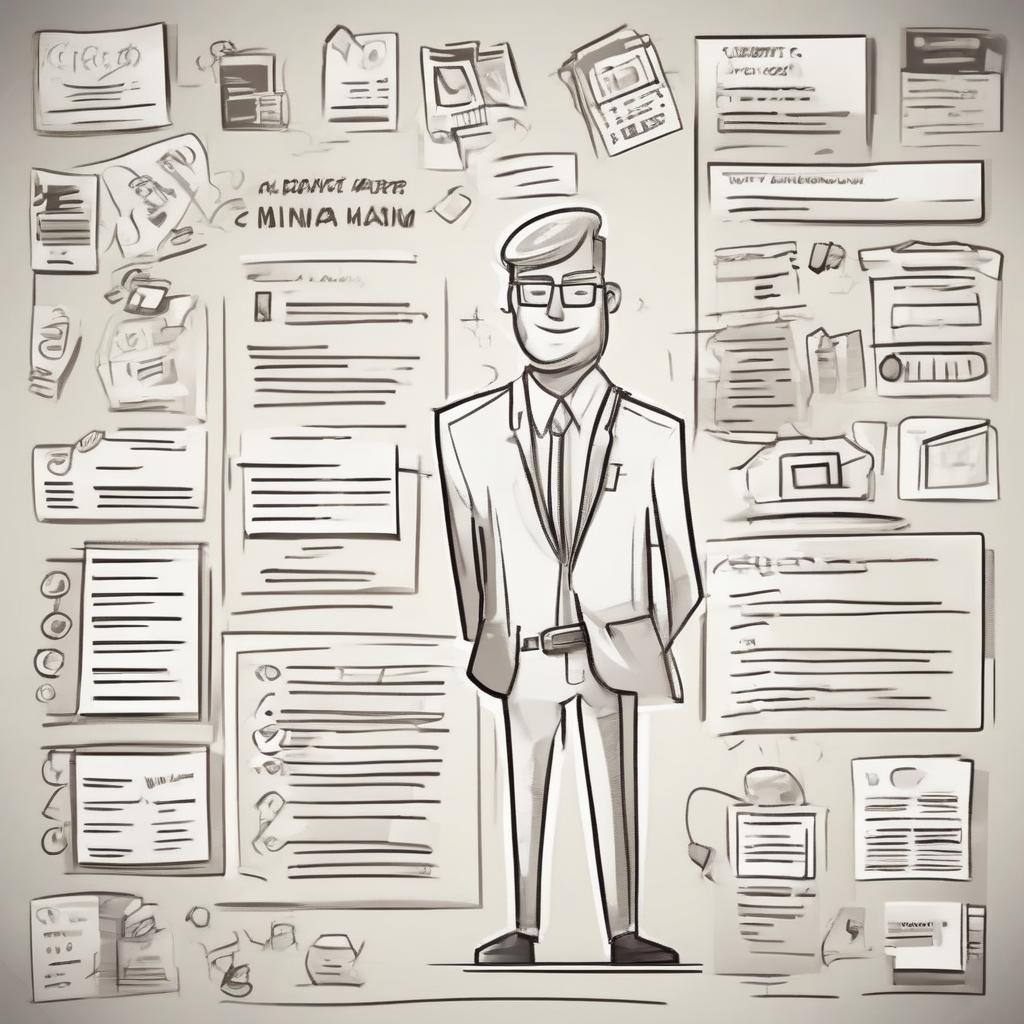
Резюме без опыта работы: образец,
